Kamu lagi asyik main game atau nonton video favorit di PC, tiba‑tiba layar berubah jadi biru dengan tulisan “VIDEO_TDR_FAILURE” dan kode seperti atikmpag.sys atau nvlddmkm.sys.
Apa yang terjadi? Biasanya, pesan error ini menunjukkan bahwa sistem grafik di komputer sedang mengalami masalah. Lalu apa yang harus kita lakukan? Berikut kita akan mengulas beberapa penyebab serta solusi untuk mengatasinnya.
Apa Itu VIDEO_TDR_FAILURE?
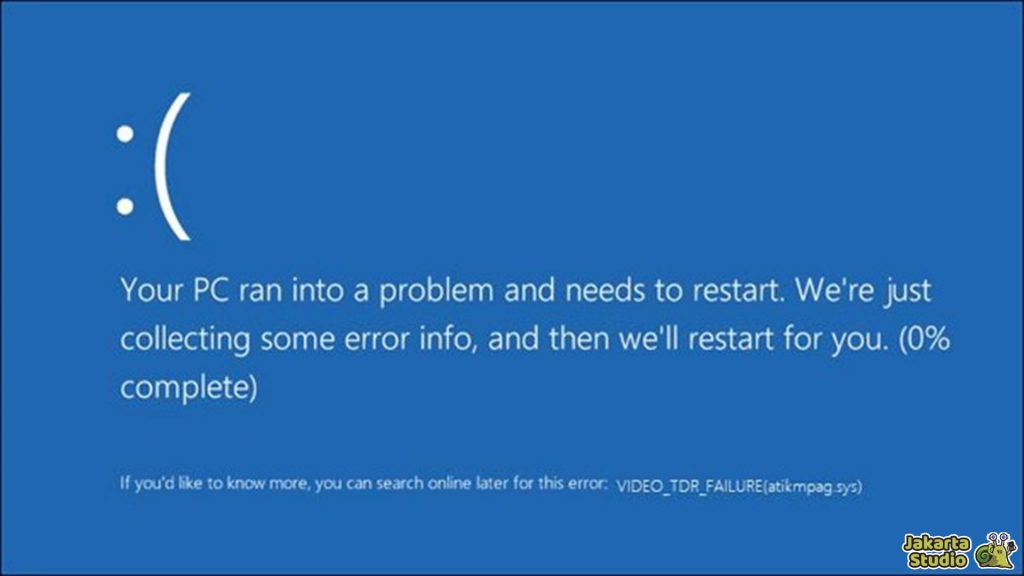
Singkatnya, sistem Windows punya fitur bernama Timeout Detection and Recovery (TDR), yaitu mekanisme yang mendeteksi jika kartu grafis (GPU) nggak merespon dalam waktu tertentu, lalu Windows mencoba mereset driver agar sistem tetap stabil.
Kalau proses reset ini gagal — yah, munculah blue screen dengan pesan VIDEO_TDR_FAILURE (bug check 0x116). Biasanya juga diiringi nama file driver seperti atikmpag.sys (untuk AMD/ATI) atau nvlddmkm.sys (untuk NVIDIA) yang muncul di layar biru.
Penyebab Error VIDEO_TDR_FAILURE Muncul
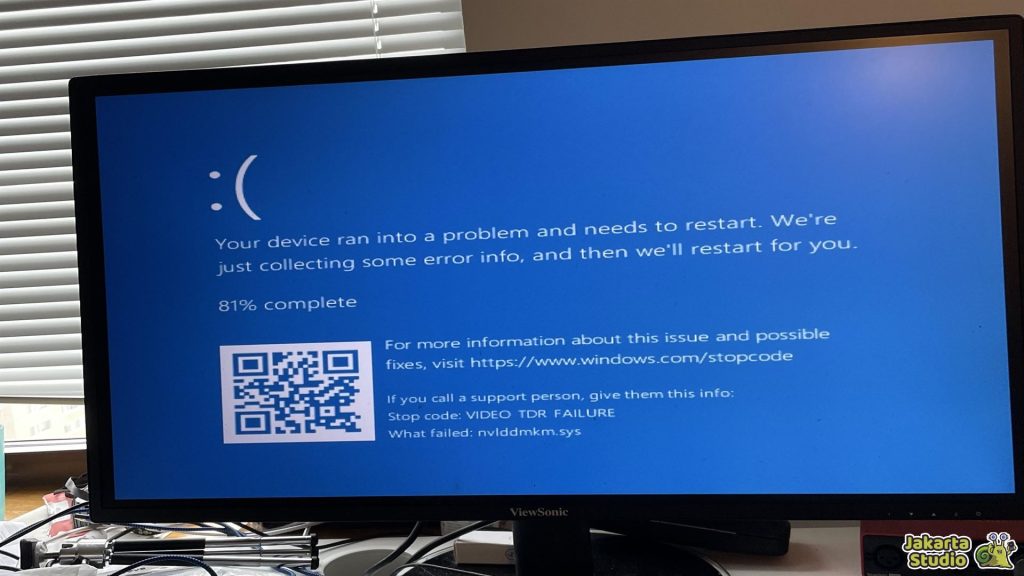
Sekarang kita bahas kenapa hal ini bisa terjadi. Ada beberapa faktor yang cukup sering ditemui, antara lain:
Driver VGA Corrupt atau Usang
Salah satu penyebab paling sering adalah driver VGA kamu sudah kadaluarsa atau korup. Bila driver nggak kompatibel atau buggy, proses TDR bisa gagal. Contohnya, beberapa pengguna men‑report bahwa file nvlddmkm.sys muncul ketika memakai GPU NVIDIA dan driver tidak stabil.
Makanya ketika muncul bluescreen “VIDEO_TDR_FAILURE”, salah satu yang bisa dilakukan adalah cek versi driver dan update bila perlu.
VGA yang Mulai Bermasalah
Kadang masalahnya bukan hanya software — bisa jadi hardware kartu grafis (GPU) atau chip‑grafis onboard mulai menunjukkan tanda kerusakan.
Misalnya suhu terlalu tinggi, pendinginan kurang, atau slot PCI‑Express kurang stabil. Jika GPU terlalu sibuk dan tak bisa merespon dalam waktu TDR (default ~2 detik) maka terpicu bug check.
Sistem Windows Belum Update
TDR juga dipengaruhi oleh sistem operasi dan file‑sistem. Bila Windows belum mendapat patch terbaru atau file sistemnya rusak, driver VGA bisa “kaget” ketika diminta merespon.
Terkadang pembaruan Windows membawa patch yang memperbaiki interaksi driver grafis dengan OS, jadi jika kamu melewatkan update terkadang bikin muncul error VIDEO_TDR_FAILURE.
Overclocking yang Berlebihan
Buat pengguna yang suka “nge‑tweak” performance GPU via overclock atau memaksakan setting grafis tinggi nonstop, harus hati-hati. Overclocking dapat membuat GPU bekerja di luar spesifikasi standar, dan jika pendinginan tidak mencukupi maka bisa menyebabkan TDR gagal.
Cara untuk Memperbaiki VIDEO_TDR_FAILURE
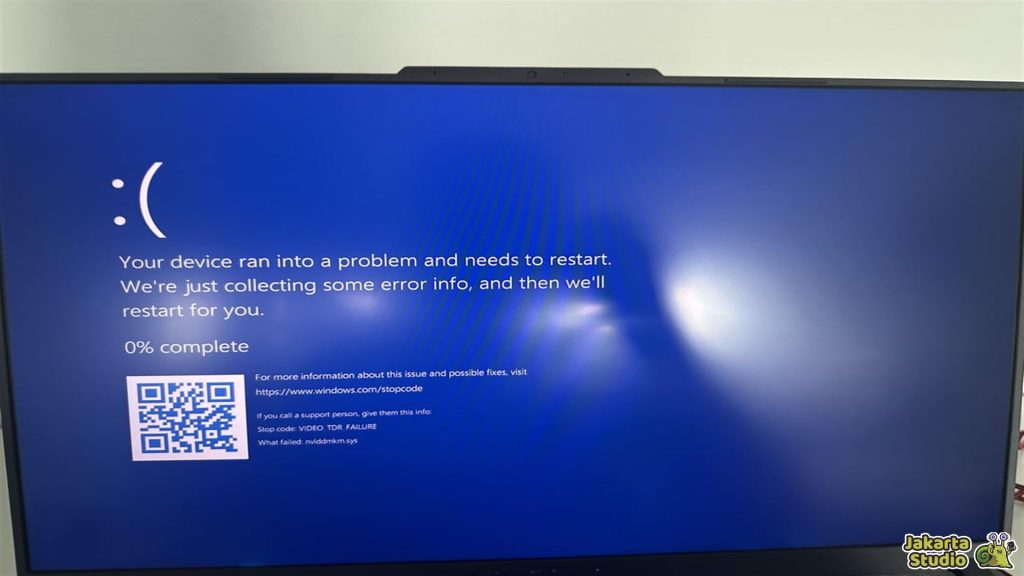
Setelah tahu apa saja penyebab utama dari VIDEO_TDR_FAILURE, sekarang mari cari solusinya. Berikut beberapa langkah yang bisa kalian lakukan :
Ganti File Driver yang Corrupt
Jika error menunjukkan file seperti atikmpag.sys (AMD) atau nvlddmkm.sys (NVIDIA), kamu bisa mencoba mengganti file tersebut secara manual. Berikut caranya:
- Buka folder C:\Windows\System32\drivers, cari file yang bermasalah, misal atikmpag.sys → rename jadi atikmpag.sys.old.
- Kemudian ke folder C:\ATI (atau sesuai vendor), cari file .sy_ (misal atikmpag.sy_), copy ke Desktop.
- Jalankan Command Prompt sebagai admin, lalu chdir desktop, kemudian expand.exe atikmpag.sy_ atikmpag.sys (atau expand -r …).
- Setelah muncul file baru di Desktop, pindahkan ke folder drivers tadi, lalu restart komputer.
Update Driver Display Adapter
Selain itu, kalian juga bisa lakukan update driver yang biasanya bisa jadi solusi paling ampuh. Caranya mudah kok, berikut panduannya:
- Tekan Windows + R → ketik dxdiag, tekan Enter → buka tab Display atau Render → catat versi driver.
- Kunjungi situs vendor, cari model GPU kamu, download driver terbaru, install dan restart.
Instal Ulang Driver VGA
Jika update saja belum cukup, cobalah uninstall lalu install ulang driver secara bersih. Sehingga bisa menghindari terjadi error akibat file yang corrupt. Berikut langkahnya:
- Buka Device Manager → Display Adapters → klik kanan driver VGA → Uninstall device.
- Restart komputer. Setelah restart, Windows akan mencoba menginstall driver default.
Lakukan Windows Update
Karena kadang penyebabnya adalah sistem yang kurang update, maka silahkan coba lakukan pembaruan. Ikuti langkah berikut ini:
- Tekan Windows + I → Settings → Update & Security → Windows Update → Check for Updates.
- Bila ada, download dan install, lalu restart komputer.
Non‑aktifkan Overclocking
Jika kamu pernah melakukan overclock GPU atau komponen lain, coba kembalikan ke pengaturan standar. Overclocking bisa jadi penyebab GPU jadi tidak stabil dan memicu TDR. Setelah dikembalikan ke default, restart, kemudian cek apakah error masih muncul.
Gunakan Opsi ‘Reset this PC’
Jika semua langkah di atas sudah kamu jalankan tapi VIDEO_TDR_FAILURE masih belum teratasio=, maka opsi terakhirnya adalah coba Reset Windows.
- Buka Settings → Update & Security → Recovery → klik “Get Started” di bagian Reset this PC.
- Pilih opsi “Keep my files” agar data pribadi tetap aman.
- Ikuti wizard hingga selesai, lalu restart.
- Reset Windows ini akan mengembalikan pengaturan ke default dan sering menyelesaikan error yang susah ditangani.
- Jika masih gagal setelah reset, maka besar kemungkinan adalah kerusakan hardware VGA.
Kesimpulan
Jadi intinya, pesan VIDEO_TDR_FAILURE muncul ketika sistem grafik di PC atau laptop gagal merespon dalam waktu yang ditetapkan (TDR), lalu OS mencoba reset tapi gagal.
Penyebabnya bisa berupa driver VGA usang, hardware GPU bermasalah, sistem operasi yang belum update, atau overclocking yang terlalu ekstrem.
Untuk memperbaikinyua, kalian bisa coba mengganti file driver yang corrupt, update driver lewat situs resmi, uninstall/reinstall driver, cek pembaruan Windows, matikan overclock, hingga reset Windows sebagai langkah terakhir.





